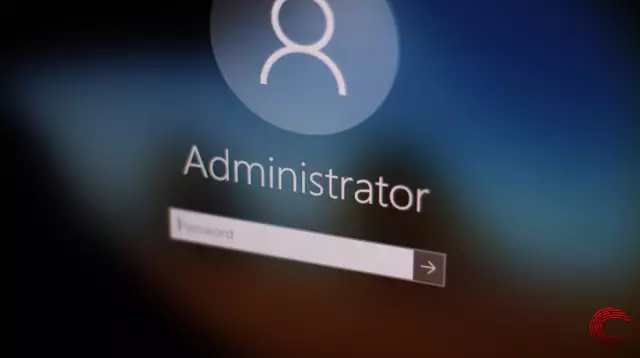בלוחות אם מודרניים המשתמשים ב- UEFI, יש מה שנקרא אפשרות אתחול מהיר, המשמשת את Windows 8 ומעלה. הבעיה שהאתחול המהיר יכול לגרום היא חוסר היכולת להיכנס ל- BIOS כשאתה מפעיל את המחשב / או בחר באפשרות לאתחול ממדיה אחרת, למשל, מכונן הבזק מסוג USB. F2, Del, F8 וכו '. פשוט לא עובד. במאמר זה נבדוק כיצד לכבות את האתחול המהיר של Windows 8 על מנת להיכנס ל- BIOS.
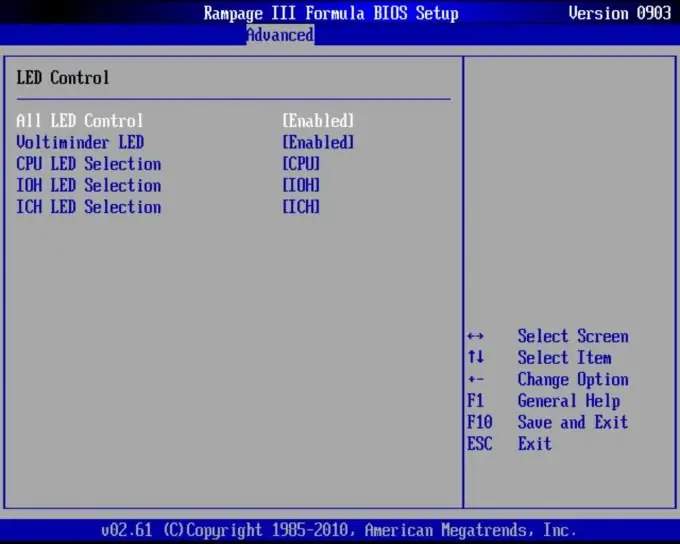
נחוץ
חשבון עם זכויות מנהל מערכת ב- Windows 8 / 8.1
הוראות
שלב 1
פתח את לוח הבקרה של Windows 8. לשם כך, פתח את תפריט התחל והתחל להקליד "לוח הבקרה" במקלדת. בסרגל החיפוש שמופיע, לחץ על הפריט "לוח הבקרה".
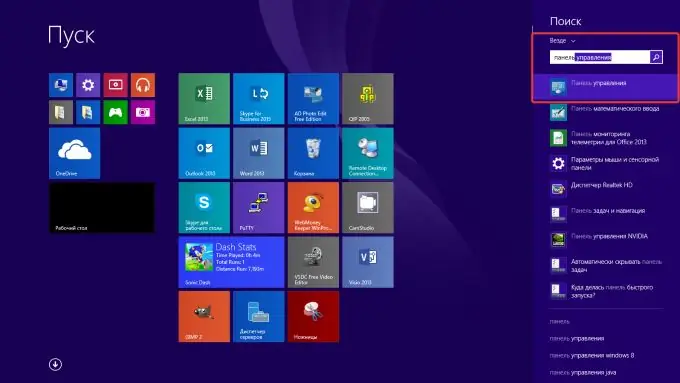
שלב 2
בלוח הבקרה, עבור אל הגדרות החשמל. אם לוח הבקרה מקובץ לקטגוריות, הנתיב הוא "חומרה וסאונד / כוח". לחלופין, השתמש בתיבת החיפוש בפינה השמאלית העליונה על ידי הזנת מילת המפתח "כוח".
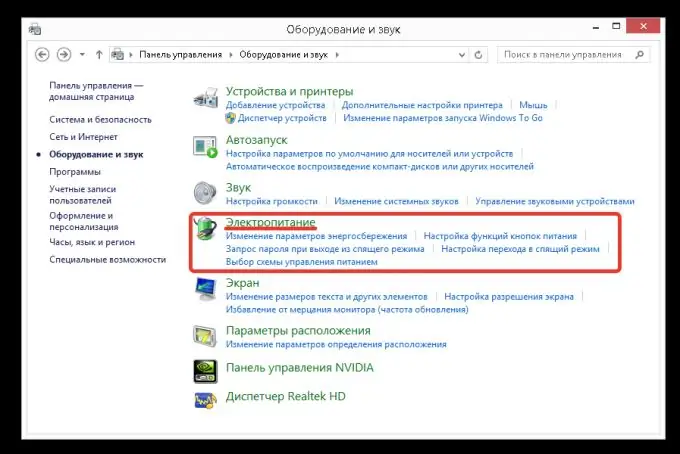
שלב 3
בקטע "ספק כוח" לחץ על הקישור "פעולות כפתור הפעלה" בעמודה השמאלית.
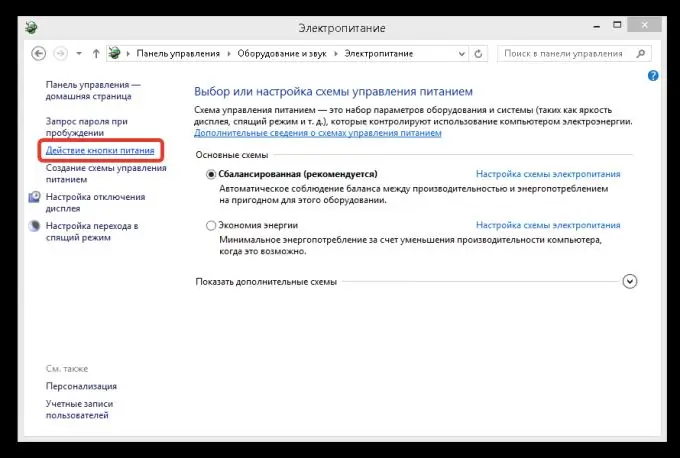
שלב 4
בשלב הבא, לחץ על הקישור "שינוי פרמטרים שאינם זמינים כעת". לאחר מכן אשר את הפעולות בחלון שמופיע. ייתכן שיהיה עליך להזין את השם והסיסמה של חשבון מנהל אם אם לחשבון המשתמש הנוכחי אין זכויות מנהל מערכת על המחשב האישי.
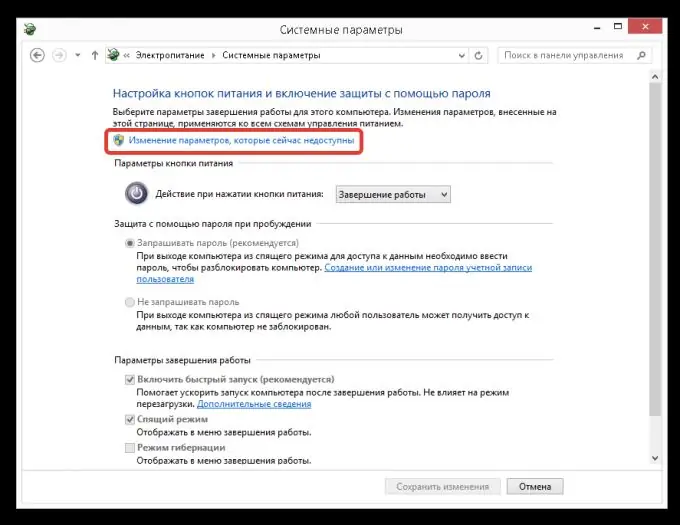
שלב 5
בטל את הסימון בתיבה "אפשר הפעלה מהירה (מומלץ)". לאחר מכן לחץ על כפתור "שמור שינויים". כתוצאה מהמניפולציות שבוצעו, לאחר האתחול מחדש, תוכלו להיכנס ל- BIOS של המחשב בדרך המסורתית - על ידי לחיצה על מקש F2 או Del, וגם לבחור את התקן האתחול באמצעות מקש Esc או F8.